TEKKEN 8 ビデオ メモリなしエラーを修正する方法 - Japanese
Angel Marquez | 2024-01-29 04:01:44 | 日本語
TEKKEN 8 のビデオ メモリ不足エラーを修正する方法を学びます。 問題を修正して、問題なく再びゲームをお楽しみください。
1pCxB 愛好家の皆さん、こんにちは! TEKKEN 8 の世界に飛び込むときに「ビデオ メモリ不足」エラーが発生してイライラしたことがあっても、心配する必要はありません。私たちがサポートします。 この包括的なガイドでは、この問題に効果的に対処し、ゲームをスムーズに再開するための知識とツールを提供することを目的としています。
TEKKEN 8 ビデオ メモリなしエラーを修正する方法
グラフィックドライバーを更新してください
まず、「TEKKEN 8 ビデオ メモリなしエラーを修正する方法」で最も重要な手順の 1 つは、グラフィック ドライバーが最新であることを確認することです。 ビデオ メモリ エラーの発生を軽減するには、グラフィックス ドライバーとゲーム要件との互換性が非常に重要です。 古いドライバーは互換性の問題やパフォーマンスのボトルネックを引き起こし、エラー メッセージが表示されてゲーム エクスペリエンスが中断される可能性があります。
グラフィックス ドライバーを更新するには、NVIDIA、AMD、Intel などのグラフィックス カードの製造元の公式 Web サイトにアクセスし、特定のグラフィックス カード モデル用の最新ドライバーをダウンロードできます。 あるいは、自動ドライバー更新ソフトウェアを使用してプロセスを高速化し、最新バージョンのドライバーが確実にインストールされていることを確認できます。
ゲームファイルの整合性を検証する
ゲーム ファイルの破損または欠落は、TEKKEN 8 の「ビデオ メモリ不足」エラーの一般的な根本的な原因である可能性があります。 Steam やゲーム ランチャーなどの各ゲーム プラットフォームを通じてゲーム ファイルの整合性を確認すると、ゲーム ファイルに関連する問題を特定して修正できます。 基本的に、このプロセスではゲーム ファイルを公式バージョンと比較し、不一致があれば置き換えて、ビデオ メモリ エラーを解決できる可能性があります。
ゲーム ファイルの整合性を確認するには、ゲーム プラットフォーム内のゲームのプロパティまたは設定に移動し、ゲーム ファイルを確認または修復するオプションを探します。 画面上の指示に従って検証プロセスを開始し、システムが必要なチェックと修復を完了できるようにします。
カスタム仮想メモリ サイズを設定する
場合によっては、カスタム仮想メモリ サイズを割り当てることが、「ビデオ メモリ不足」エラーを解決する効果的な手段として機能することがあります。 ページング ファイルとも呼ばれる仮想メモリは、システムの物理メモリ (RAM) の拡張として機能し、利用可能な物理メモリが完全に利用されている場合に使用できます。 カスタム仮想メモリ サイズを設定すると、システムが使用する追加の仮想メモリを提供できるため、ゲームプレイ中のビデオ メモリ関連の問題が軽減される可能性があります。
カスタム仮想メモリ サイズを構成するには、Windows PC のシステム プロパティに移動し、パフォーマンス設定内の詳細タブに移動します。 そこから、仮想メモリまたはページング ファイル設定をクリックし、仮想メモリのカスタム サイズを設定するオプションを選択します。 推奨ガイドラインに従って、システム仕様に基づいて初期仮想メモリ サイズと最大仮想メモリ サイズを割り当て、変更を適用してカスタム仮想メモリ設定を有効にします。
シェーダキャッシュサイズを増やす
シェーダ キャッシュ サイズの最適化は、TEKKEN 8 のパフォーマンスの向上とビデオ メモリ エラーの軽減に大きく貢献します。 シェーダ キャッシュには、グラフィック エフェクト用にコンパイルされたシェーダが保存され、そのサイズを大きくすると、ゲームプレイ中のこれらのシェーダの読み込みとレンダリングがよりスムーズになり、その結果、システムのビデオ メモリへの負担が軽減されます。
シェーダ キャッシュ サイズを調整するには、NVIDIA コントロール パネルや AMD Radeon 設定などのグラフィックス カードのコントロール パネル設定に移動し、シェーダのキャッシュ サイズを変更する特定のオプションを見つけます。 ストレージ ドライブ上の利用可能なスペースとグラフィックス カードの製造元が提供する推奨事項に基づいて割り当てサイズを増やし、変更を保存して最大のシェーダ キャッシュ サイズを実装します。
デバッグモードを有効にする
グラフィックス カードのコントロール パネルでデバッグ モードを有効にすると、特に NVIDIA GPU の場合、GPU のパフォーマンスを最適化し、ビデオ メモリ エラーが発生する可能性を最小限に抑えることができます。 デバッグ モードでは、次のことが保証されます。GPU を推奨クロック速度と設定で実行し続けることで、ゲームプレイ中に「ビデオ メモリ不足」エラーを引き起こす可能性のあるパフォーマンスのボトルネックや不安定性のリスクを軽減します。
NVIDIA GPU のデバッグ モードを有効にするには、NVIDIA コントロール パネルにアクセスし、[3D 設定の管理] セクションに移動します。 グローバル設定またはプログラム設定内で、デバッグ モードを有効にするオプションを見つけて、TEKKEN 8 アプリケーションに対してアクティブにします。 変更を保存してコントロール パネルを終了し、デバッグ モード設定を GPU に適用します。
DirectX シェーダ キャッシュをクリアする
DirectX シェーダ キャッシュをクリアすると、TEKKEN 8 の「ビデオ メモリ不足」エラーの原因となる競合や問題が解決される場合があります。 DirectX シェーダ キャッシュには、コンパイルされたシェーダとその関連データが保存されます。これをクリアすると、キャッシュ内の潜在的な競合や破損が排除され、ゲームプレイ中のビデオ メモリ関連の問題が解決されます。
DirectX シェーダ キャッシュを削除するには、Windows PC 上の AppData ディレクトリに移動します。このディレクトリは通常、ユーザー プロファイル フォルダー内にあります。 AppData 内の Local フォルダーにアクセスし、Local フォルダー内の DirectX フォルダーを見つけます。 そこから、ShaderCache フォルダーの内容を削除して、DirectX シェーダー キャッシュをクリアできます。 このアクションにより、その後のゲーム セッション中にシステムがシェーダーを再コンパイルし、ビデオ メモリ エラーが解決される可能性があることに注意することが重要です。
Intel 第 13 世代 CPU の CPU 設定を調整する
第 13 世代 Intel CPU を使用しているユーザーの場合、ゲーム要件に従って CPU 設定を最適化すると、TEKKEN 8 のビデオ メモリ エラーを修正できる可能性があります。 クロック速度やコア使用率などの CPU 設定を調整すると、システム全体のパフォーマンスが向上し、ゲームプレイ中にビデオ メモリ関連の問題を引き起こす可能性がある潜在的なボトルネックを軽減できます。
第 13 世代 Intel CPU の CPU 設定を調整するには、マザーボードの BIOS または UEFI インターフェイスにアクセスし、CPU 設定またはオーバークロック オプションに移動します。 マザーボードと CPU の特定の機能に応じて、TEKKEN 8 の推奨仕様に合わせて CPU クロック速度、電圧設定、コア構成を調整できます。 CPU 設定を調整する場合は、注意を払い、Intel およびマザーボードの製造元が提供する公式ガイドラインを参照することが重要です。
ゲームファイルを確認します(再度)
「ビデオ メモリ不足」エラーを修正するために変更または更新を行った後は、ゲーム ファイルの整合性を再検証して、修正がゲーム システムに適切に統合されていることを確認することをお勧めします。 Steam などのゲーム プラットフォームを介してゲーム ファイルを再チェックすることは、ゲーム ファイルが無傷で公式バージョンと一致していることを確認する最終チェックポイントとして機能し、適用されたソリューションの有効性を検証します。
ゲーム ファイルを再度検証するには、ゲーム プラットフォーム内のゲームのプロパティまたは設定を確認し、検証プロセスをもう一度開始します。 TEKKEN 8 を起動する前に、システムが必要なチェックと修復を実行できるようにし、ゲーム ファイルが最適な状態であることを確認します。
システムページングファイルを調整する
システム ページング ファイル設定を調整すると、仮想メモリの使用率が最適化され、TEKKEN 8 でのビデオ メモリ エラーが軽減される可能性があります。 システム ページング ファイルを調整することで、システムのゲーム要件とパフォーマンスに合わせて仮想メモリ管理を調整できるため、ビデオ メモリ関連の問題が発生する可能性を最小限に抑えることができます。
システム ページング ファイル設定を調整するには、Windows PC のシステム プロパティに移動し、パフォーマンス設定内の詳細タブに移動します。 仮想メモリまたはページング ファイル設定を見つけて、ページング ファイル設定をカスタマイズするオプションを選択します。 システムの仕様と TEKKEN 8 の要求に基づいて初期ページング ファイル サイズと最大ページング ファイル サイズを割り当てるための推奨ガイドラインに従い、変更を適用してシステム仮想メモリの使用量を最適化します。
ゲームをアップデートする
「ビデオ メモリ不足」エラーなどの既知の問題を修正するには、最新のパッチと修正を適用して TEKKEN 8 を最新の状態に保つことが不可欠です。 ゲームのアップデートには、ビデオ メモリ関連の問題の発生に直接影響を与える可能性のある最適化、バグ修正、パフォーマンスの向上が含まれることが多いため、ゲームが利用可能な最新バージョンで実行されていることを確認することが重要です。
TEKKEN 8 を更新するには、ゲームにアクセスするゲーム プラットフォームまたはランチャーを起動し、ゲームに利用可能な更新があるかどうかを確認します。 指示に従って最新のパッチをダウンロードしてインストールし、ゲームが実行されていることを確認します。ゲームを再開するには、最新バージョンを起動する前に、最新バージョンで実行している必要があります。
VRAMの使用状況を監視する
最後に、ゲームプレイ中にビデオ メモリ (VRAM) の使用状況を監視すると、「ビデオ メモリ不足」エラーの原因となる可能性のあるスパイクや異常について貴重な洞察が得られます。 VRAM の使用状況を注意深く監視することで、ビデオ メモリに対する過剰な要求を特定し、設定や構成を調整して潜在的なパフォーマンスのボトルネックやビデオ メモリ関連の問題を軽減できます。
VRAM の使用状況を監視するには、サードパーティの監視ツール、またはグラフィックス カードのコントロール パネルに組み込まれているパフォーマンス監視機能を使用できます。 TEKKEN 8 の再生中は VRAM 使用率メトリクスに常に注目し、ビデオ メモリ エラーの発生と同時に発生する可能性のある大幅な変動や継続的な高い使用率に注意してください。 このデータは、情報に基づいて設定と構成を調整して、VRAM の使用を最適化し、エラーが発生するリスクを最小限に抑えるのに役立ちます。
これらの完全な手順と、TEKKEN 8 のビデオ メモリ不足エラーを自信を持って修正する方法を注意深く実行してください。 ソリューションの有効性は個々のシステム構成や特定の状況によって異なるため、このような技術的な問題のトラブルシューティングには忍耐と忍耐力が必要になる可能性があることを認識することが重要です。 積極的なアプローチと試行錯誤する意欲があれば、ビデオ メモリ エラーを克服して、TEKKEN 8 のエキサイティングな世界に戻ることができます。 楽しいゲームを!
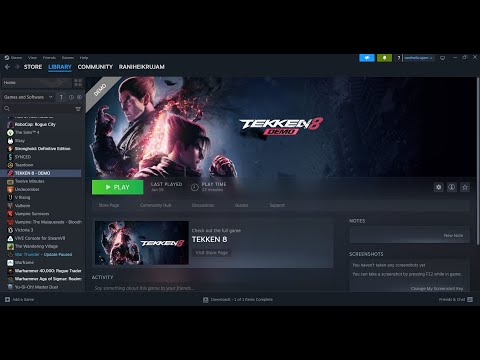 ▶
▶ BO7ゾンビ:Ashes of the Damnedのフィルムリールパズルの恐ろしい世界に飛び込みましょう。謎を解き明かし、アンデッドから生き延びましょう
Elden Ring Nightreignのすべての学者スキン Elden Ring Nightreignで、Scholarスキンのコスメティックと変身アイテムをすべてアンロックしましょう。この完全ガイドで、秘密の場所、クエストの手順、そして神秘的な条件をすべて確認しましょう。
Where Winds Meetのバトルクレストスロープのエンカウンターすべて Where Winds Meetのバトルクレスト・スロープにおける全てのエンカウンターを攻略しましょう。このガイドでは、このダイナミックな武侠アドベンチャーチャレンジを制覇するための敵の種類、戦略のヒント、そして重�
Ashes of the Damned の Exit 115 Lightning Ritual を Black Ops 7 Zombies で完了する方法 Call of Duty: Black Ops 7 ZombiesのAshes of the DamnedでExit 115のLightning Ritualを完了するためのステップバイステップガイド。ワンダーウェポンとイースターエッグをアンロックしましょう。
Elden Ring Nightreignのすべてのアンダーテイカースキン Elden Ring Nightreignのアンダーテイカースキンの秘密を解き明かそう。デザイン、アビリティ、入手方法などについて学びましょう。
Elden Ring Nightreignにおける最高のアンダーテイカービルド ナイトレイン・アンダーテイカービルドで死の魔力を解き放て。究極の出血と凍結の武器、防具、タリスマン、そしてプレイスタイルを網羅したガイドで、エルデンリングを制覇し、終焉の王となれ。
Black Ops 7 Zombies のアストラ マローラムでニコライのサイド EE を完了する方法 BO7ゾンビに飛び込み、アストラ・マローラムでニコライのサイドEEをクリアしましょう。専門家のヒントが満載の総合ガイドをご覧ください。
Monopoly GOでペットを紹介してもらう方法 Monopoly GOにあなたのペットの友達を招待しましょう!ステッカーコレクションにペットの写真を投稿する手順と、ゲームで紹介される可能性を高めるためのヒントを学びましょう。
Warzoneでヘイブンズ・ホロウ・ジャッカロープのイースターエッグを完成させる方法 Warzoneのイースターエッグ「Haven's Hollow Jackalope」の秘密を解き明かそう!スリリングなゲームプレイと隠されたサプライズに飛び込もう。
Metroid Prime 4でアイスチップを入手する方法 Metroid Prime 4でアイスチップを入手するには、ステップバイステップガイドをご利用ください。場所を見つけ、必要なボスを倒し、サムス用の強力な氷ベースのアップグレードをアンロックしましょう。
WarzoneでHaven's Hollow Pied Piperのイースターエッグを見つける方法 Warzoneでヘイブンズ・ホロウを探索し、秘密の「パイド・パイパー」イースターエッグを手に入れよう!ガイドでは、この不気味な隠されたクエストの正確な場所と解除手順を公開しています。
Fortniteでキングストンの場所 Fortniteでキングストンの正確な位置を発見しましょう。このガイドでは、チャプター5シーズン2マップにおける新ランドマークの位置、主要な戦利品ポイント、そして上陸のヒントを紹介します。
Black Ops 7でAstra Malorumの火星の柱のパズルを解く方法 Black Ops 7の秘密:アストラ・マローラムの火星柱パズル。スリリングなチャレンジに飛び込み、複雑なパズルを解き明かしましょう
Black Ops 7でアストラ・マローラムの惑星を並べる方法 アストラ・マローラムでBO7: Align the Planetsのスリリングな冒険に参加しましょう。謎を解き明かし、戦略を練り、課題を乗り越えましょう。
Metroid Prime 4で火炎ブロッカーを突破する方法 ファイアブロッカーをマスターして Metroid Prime 4 の秘密を解き明かしましょう。ゲームプレイを進めるためのヒントと戦略!
Metroid Prime 4で衝撃波爆風を発生させるためのモーフボール爆弾の入手方法 Metroid Prime 4 のモーフボール爆弾の威力により、衝撃波の爆発が起こり、ゲームプレイ体験が向上します。
Black Ops 7 Zombiesのアストラ・マローラムのボス戦に最適な装備 BO7ゾンビにおけるアストラ・マローラムの究極のロードアウト。専門家のヒントでゲームプレイを最大限に活用し、アンデッドを制圧しましょう。
ヘイブンズ・ホロウ滝洞窟宝の地図イースターエッグ(Warzone) Warzoneで、Haven's Hollow Waterfall Caveの秘密のイースターエッグを発見しましょう。この完全ガイドで、隠された宝の地図の場所を解き明かし、パズルを解き明かし、限定報酬を獲得しましょう。
Black Ops 7 ZombiesのAstra MalorumのObservatory Dome Codeを解く方法 Astra Malorum の Observatory Dome Code で BO7 ゾンビの秘密を解き明かしましょう。ヒント、戦略など!
Black Ops 7 のすべての Astra Malorum Zombie Intel ロケーション BO7におけるアストラ・マローラムのゾンビ情報の場所一覧。ガイドで秘密を解き明かし、ゲームプレイを強化しましょう!
5951
Hunt: Showdownで選ぶべき最高の主要武器ハント・ショーダウンで選ぶべき最高の主要武器はどれか知っていますか?もし知らないなら、心配しないでください。ここではその情報を詳しく解説しています。
5979
Call of Duty Mobile:シーズン13でQXRSMGを入手する方法皆様のために、ジェネラル・サルガス・ルクを倒すための具体的な方法を解説するWarframeガイドを作成しました。さっそく見ていきましょう。
18349239
Like A Dragon: Infinite Wealth での釣り方完全な釣りガイドで Like A Dragon: Infinite Wealth で釣りをする方法を学びましょう。 釣りのテクニックをマスターして大儲けしましょう!
49238
Enshrouded でより多くのボーンをすばやく入手する方法Enshrouded でより多くのボーンをすばやく入手する方法をご覧ください。 今すぐ進行度を上げてゲーム体験を向上させましょう!
Note: Due to the fact that this post is a translation of the original content that was published in English, we would like to offer our most sincere apologies in the case that the translation is perceived as being wrong. We have made it our purpose to provide each and every one of our customers with the absolute finest experience that we are capable of providing. In the event that you find any errors, please do not be reluctant to get in touch with us; we will do all in our power to correct them as early as we possibly can. I would want to express my appreciation for your intervention.
